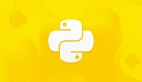Ubuntu图形界面的常用系统,于是我学习研究了Ubuntu图形界面,在这里对大家详细介绍下Ubuntu图形界面应用,希望对大家有用Ubuntu 包含了非常好的翻译和容易使用的架构,这些由自由软件社团将不断的提供, 将尽可能的使大多数人方便使用 Ubuntu 。
安装基本Ubuntu图形界面:apt-get install xorg gdm ssh 你可以用/etc/init.d/gdm start 测试是否成功.一般是肯定成功的,所以你可以不用试了,然后再用’Ctrl + Alt + F1′.切换出去,因为我们还有很多东西要继续
安装Gnome桌面:apt-get install gnome-session gnome-menus gnome-panel metacity nautilus 如果你想完全使用Gnome作为桌面的话你还需要安装:apt-get install gnome-applets gnome-control-center gnome-volume-manager libsmbclient gnome-screensaver menu network-manager-gnome gnome-utils gnome-system-tools gnome-netstatus-applet gnome-nettool libgnomevfs2-extra
必须安装的软件:apt-get install gnome-terminal gedit firefox
安装系统主题等:apt-get install ubuntu-artwork ubuntu-sounds human-theme usplash-theme-ubuntu,如果你想用gnome自带的那么:apt-get install gnome-themes tango-icon-theme tango-icon-theme-extras,个人觉得还是ubuntu的好看点,二选一就可以了 安装Ubuntu图形化工具,让你管理软件和驱动更容易apt-get install gnome-app-install update-manager restricted-manager
3D桌面:apt-get install beryl-manager emerald-themes,完成后’System Tools’下的’Beryl Manager’自己设置吧视频音频:apt-get install gstreamer0.10-ffmpeg gstreamer0.10-plugins-bad gstreamer0.10-plugins-ugly gstreamer0.10-plugins-bad-multiverse gstreamer0.10-plugins-ugly-multiverse
其他软件:apt-get install gnomebaker eog gaim gcalctool gimp gthumb file-roller ekiga evince mozilla-thunderbird openoffice.org openoffice.org-gnome rhythmbox totem-xine totem-mozilla xsane,我只建议安装gcalctool file-roller evince mozilla-thunderbird rhythmbox totem-xine totem-mozilla,分别是计算器,解压缩,又见客户端,音乐播放器,视频播放器及firefox视
频插件;如果你是刻录机则还要 gnomebaker,扫描仪:xsane……
受限驱动:apt-get install ubuntu-restricted-extras
打印:apt-get install cupsys cupsys-bsd cupsys-client cupsys-common cupsys-driver-gutenprint foo2zjs foomatic-db foomatic-db-engine foomatic-db-hpijs foomatic-filters gimp-print gnome-cups-manager,非办公环境就不需要了
好了,一个完全属于你的系统诞生了,重启吧,对了,如果你的系统登陆登出都没有声音是因为你忘了apt-get install esound
补充:中文支持 apt-get install language-pack-zh
服务器装了基本系统后,用apt-get install ubuntu-desktop 装了桌面(占了1.4g左右的磁盘空间)
升级并安装x windows(GNOME)桌面环境
sudo apt-get update
安装 X 窗口系统:sudo apt-get install x-window-system-core。
安装登录管理器:sudo apt-get install xdm/gdm/kdm[注]。最常见的Ubuntu图形化登录管理器包括 XDM、GDM、KDM,用户可根据自己的需要选择其中之一。
安装桌面环境或窗口管理器:sudo apt-get install Ubuntu-desktop/kubuntu -desktop/xubuntu-desktop。这将分别安装 GNOME、KDE、XFCE 桌面环境。对于 GNOME、KDE、XFCE 这些桌面环境来说,为了获得更强的定制效果,也可仅安装最基本的组件,如:sudo apt-get install gnome-core/kde-core/xfce4。当然,如果不需要桌面环境,也可选择安装窗口管理器代替。那样的话,可以执行指令 sudo apt-get install fluxbox/icewm/enlightenment/fvwm。
【编辑推荐】